

Tiskárna PRISMA Print Server umožňuje exportovat a uložit svou konfiguraci barev, která odráží určitý stav nebo datum stavu tiskárny.
Soubor ZIP s konfigurací barev lze importovat do téže tiskárny, například když stávající konfigurace barev způsobuje problémy.
Soubor ZIP s konfigurací barev lze importovat do jiné tiskárny se stejnou verzí softwaru PRISMAsync. Tímto způsobem můžete použít konfiguraci barev jedné tiskárny na více tiskárnách.
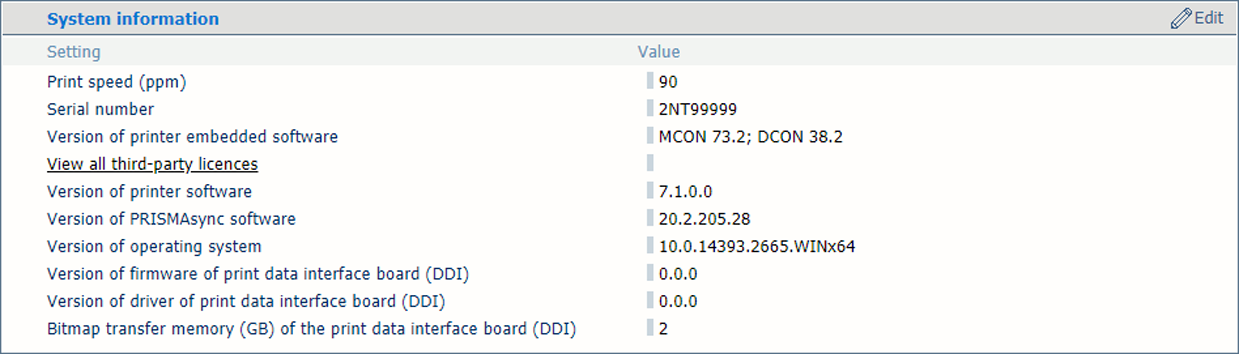 Verze softwaru PRISMAsync
Verze softwaru PRISMAsyncJe také možné obnovit konfiguraci definovanou výrobcem. V tom případě se obnoví konfigurace barev první instalace.
|
Konfigurace barev |
|---|
|
Vstupní profily |
|
Výstupní profily, včetně smíšených výstupních profilů |
|
Výchozí barvy |
|
Nastavení kalibrace barev |
|
Přednastavení barev |
|
Rodiny médií |
|
Přednastavení křivek CMYK |
|
Kalibrační křivky |
|
Mapování barev |
|
Panely barev |
|
Informační panely |
|
Přednastavení trappingu |
|
Testy ověření barev a úrovně tolerance |
|
Knihovny přímých barev, včetně vlastní knihovny přímých barev |
Berte na vědomí, že funkce exportu a obnovení mohou odebrat prostředky tiskárny, jako jsou profily, definice přímých barev nebo definice médií.
Součástí zálohy je i konfigurace barev.
Informace, jak používat sestavy kalibrace rodiny médií a testů ověření, najdete v provozní příručce k tiskárně.
Otevřete aplikaci Settings Editor a přejděte do části: .
 Karta [Řešení problémů]
Karta [Řešení problémů] Přejděte do části [Konfigurace barev].
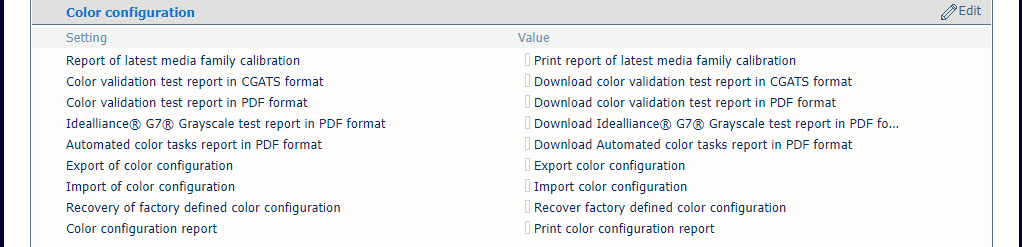 Oddíl [Konfigurace barev]
Oddíl [Konfigurace barev] Klepněte na tlačítko [Exportovat konfiguraci barev].
V dialogovém okně [Export konfigurace barev] klepněte na tlačítko [Exportovat konfiguraci barev]. Začne se vytvářet soubor ZIP.
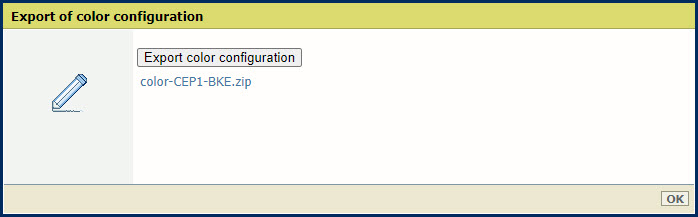 [Exportovat konfiguraci barev]
[Exportovat konfiguraci barev] Klepněte na soubor ZIP a uložte jej do externího umístění.
Klepnutím na tlačítko [OK] zavřete dialogové okno.
Informace, jak používat další zprávy týkající se [Konfigurace barev], najdete v provozní příručce k tiskárně.
Klepněte na tlačítko [Importovat konfiguraci barev].
Klepněte na možnost [Zvolit soubor] a přejděte k souboru ZIP s konfigurací barev.
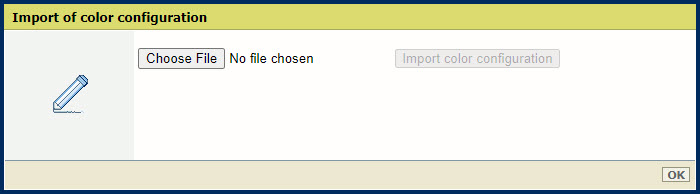 [Import konfigurace barev]
[Import konfigurace barev] Klepněte na tlačítko [Importovat konfiguraci barev].
Klepnutím na tlačítko [OK] zavřete dialogové okno.
Aby se konfigurace projevila, musíte restartovat systém.
Klepněte na tlačítko [Obnovit konfiguraci barev definovanou výrobcem].
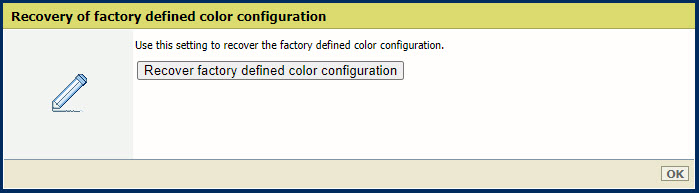 [Obnovit konfiguraci barev definovanou výrobcem]
[Obnovit konfiguraci barev definovanou výrobcem] Klepněte na tlačítko [Obnovit konfiguraci barev definovanou výrobcem].
Klepněte na tlačítko [OK].
Aby se konfigurace projevila, musíte restartovat systém.
Zpráva o konfiguraci barev obsahuje položky konfigurace barev.
Klepněte na tlačítko [Tisk zprávy o konfiguraci barev].
Klepněte na tlačítko [Tisk zprávy o konfiguraci barev].
Klepněte na tlačítko [OK].